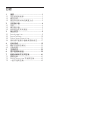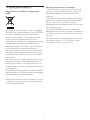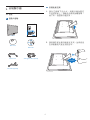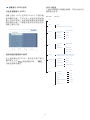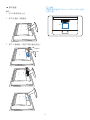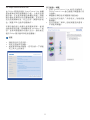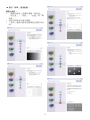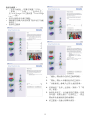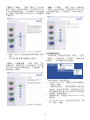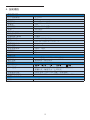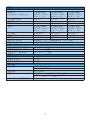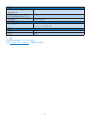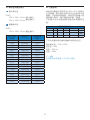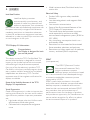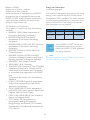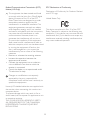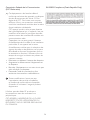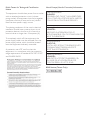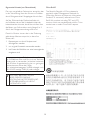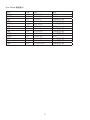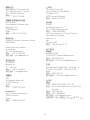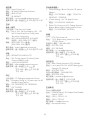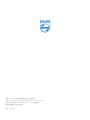TC
使用手冊
1
客戶服務與保固
29
疑難排解與常見問答集
41
243E2
www.philips.com
/
welcome

目錄
1. 重要 ..................................................................1
1.1 安全措施與維修 .....................................................1
1.2 標誌說明 ......................................................................2
1.3 產品與包裝材料的棄置方式 ........................3
2.
安裝顯示器 ....................................................4
2.1 安裝 ......................................................................
...........4
2.2 操作顯示器 ................................................................5
2.3 拆卸底座支架與底座 .........................................7
3. 產品資訊.........................................................9
3.1 SmartImage Lite ........................................................9
3.2 SmartContrast ........................................................ 10
3.3 Philips SmartControl Lite .........
........................ 11
3.4 飛利浦平面顯示器像素殘缺規定 .......... 17
4. 技術規格...................................................... 19
4.1 解析度與預設模式 ............................................ 22
4.2 自動省電 ...................................................................22
5. 法規資訊...................................................... 23
6. 客戶服務與保固 ........................................ 29
7. 疑難排解與常見問答集 ............
.............. 41
7.1 疑難排解 ...................................................................41
7.2 SmartControl Lite 常見問答集 ................... 42
7.3 一般常見問答集 ..................................................43

1
1. 重要
本電子使用指南旨在為使用
Philips
顯示器的
使用者提供說明。請在使用顯示器之前,撥
空詳閱本使用手冊。本手冊內容包括操作顯
示器的重要資訊及注意事項。
Philips
所提供的保固必須是在產品依正常操作
程序使用下所造成的損壞,而且必須出示具
有購買日期、經銷商名稱、型號與產品名稱
的原始訂單或現金交易收據。
1.1 安全措施與維修
警告
若進行本文件未說明之控制、調整或操作程
序,則可能導致中風、觸電和/或機械危害。
連接和使用電腦顯示器時,請閱讀並遵循以
下說明。
操作
請避免顯示器遭受直接的日照,並遠離爐•
具或其他任何的熱源。
請移開任何可能落入通風口內或使顯示器•
無法正常散熱的物體。
請勿遮蓋機殼上的通風口。•
當決定顯示器的放置位置時,請確定電源•
插頭可輕易插入電源插座。
如果您以拔除電源纜線或•
DC
電源線的方
式關閉顯示器電源,再次接上電源纜線或
DC
電源線前,至少需要等
6
秒鐘,才可正
常操作。
請務必使用•
Philips
所提供的合格電源線。
如果電源線遺失,請與您當地的服務中心
聯絡。(請洽「客戶資訊服務中心」)
操作時,請勿讓顯示器受到強烈震動或劇•
烈撞擊。
在操作或運送過程中,請勿敲擊顯示器或•
使顯示器摔落地面。
維護
為了保護顯示器避免損壞,請勿對•
LCD
面板施以巨大壓力。當移動顯示器時,請
握住外框將顯示器抬起;請勿將手或手指
放在
LCD
面板
上抬起顯示器。
如果您將長時間不使用顯示器,請拔除顯•
示器插頭。
如果您需要使用稍微沾濕的抹布清潔顯示•
器,請拔下顯示器插頭。關閉電源時,您
可使用乾布擦拭。但請絕對不要使用有機
溶劑,例如酒精或腐蝕性的液體,清潔您
的顯示器。
為了避免遭受撞擊或永久損壞本機的危•
險,請勿使顯示器暴露於灰塵、雨、水或
潮濕的氣環境中。
如果不小心沾濕顯示器,請盡快用乾布擦•
乾。
如果有異物或水分進入顯示器內,請立即•
關閉電源,並拔下電源插頭。然後,請去
除異物或水分,並將顯示器送至維維修中
心。
請勿將顯示器存放於高熱、陽光直射或寒•
冷的地方;此外,請勿在這些地方使用顯
示器。
為維持顯示器的最佳效能,並盡可能長時•
間使用它,請在以下溫度與濕度範圍內使
用顯示器。
溫度:0-40℃ 32-95℉
◦
濕度:20-80% RH
◦
重要事項:如果不使用顯示器,請務必啟•
動會移動畫面的螢幕保護程式。如果顯
示器會顯示靜止不變的靜態
內容,則請
務必啟動會定期更新畫面的應用程式。
長時間不斷顯示靜態影像會導致螢幕產生
「灼影」、「殘影」或「鬼影」的情況。
「灼影」、「殘影」或「鬼影」是液晶面
板技術中的普遍現象。在大部份情況中,
「灼影」、「殘影」或「鬼影」在關閉電
源後,會隨著時間的過去逐漸消失。
警告
嚴重的「灼影」、「殘影」或「鬼影」徵狀
將不會消失,而且無法修復。上述的損壞不
包含在保固範圍中。

2
服務
機蓋只能由合格服務人員開啟。•
如有任何修護或整合記錄文件的需要,請•
洽詢您當地的服務中心。(請參考「消費
者資訊中心」)
有關搬運的相關資訊,請參閱「技術規•
格」。
請勿將顯示器留置於受陽光直接曝曬的車•
內。
注意
如果顯示器無法正常操作,或您不確定依本
手冊中的指示操作時該採取什麼程序,請洽
詢服務技術人員。
1.2 標誌說明
以下分節描述使用於此文件的標誌慣例。
注、注意、警告
在此指南中,文字段落配有圖標并以黑體或
斜體書寫。 這 些 段 落 含 有「注意」、「 小
心」或「警告」字句。其使用如下:
注意
此圖標顯示重要資訊和提示,以助你更好地
使用你的電腦系統。
小心
此圖標顯示的資訊提醒你如何避免硬體的潛
在損害或數據丟失。
警告
此圖標顯示對身體傷害的可能性,并警告你
如何避免此問題。
某些小心警告可能以不同格式出現,也可能
不帶任何圖標。在此類情況下,小心警告的
具體顯示由管理機關規定。

3
1.3 產品與包裝材料的棄置方式
Waste Electrical and Electronic Equipment-
WEEE
This marking on the product or on its packaging
illustrates that, under European Directive 2002/96/
EC governing used electrical and electronic
appliances, this product may not be disposed
of with normal household waste. You are
responsible for disposal of this equipment through
a designated waste electrical and electronic
equipment collection. To determine the locations
for dropping off such waste electrical and
electronic, contact your local government office,
the waste disposal organization that serves your
household or the store at which you purchased
the product.
Your new monitor contains materials that can be
recycled and reused. Specialized companies can
recycle your product to increase the amount of
reusable materials and to minimize the amount to
be disposed of.
All redundant packing material has been omitted.
We have done our utmost to make the packaging
easily separable into mono materials.
Please find out about the local regulations on how
to dispose of your old monitor and packing from
your sales representative.
Recycling Information for Customers
There is currently a system of recycling up and
running in the European countries, such as The
Netherlands, Belgium, Norway, Sweden and
Denmark.
In Asia Pacific, Taiwan, the products can be taken
back by Environment Protection Administration
(EPA) to follow the IT product recycling
management process, detail can be found in web
site www.epa.gov.tw
The monitor contains parts that could cause
damage to the nature environment. Therefore, it is
vital that the monitor is recycled at the end of its
life cycle.
For help and service, please contact Consumers
Information Center or F1rst Choice Contact
Information Center in each country.

4
2.
安裝顯示器
2.1 安裝
包裝內容物
Monitor
Quick start guide
Base stand
EDFU CD
Power cord VGA signal cable (optional)
DVI cable (optional)
Philips and the Philips’ Shield Emblem are registered trademarks of
Koninklijke Philips Electronics N.V. and are used under license from
Koninklijke Philips Electronics N.V.
©
2
0
1
0
K
o
n
i
n
k
l
i
j
k
e
P
h
i
l
i
p
s
E
l
e
c
t
r
o
n
i
c
s
,
N
.
V
.
A
l
l
r
i
g
h
t
s
r
e
s
e
r
v
e
d
.
U
n
a
u
t
h
o
r
i
z
e
d
d
u
p
l
i
c
a
t
i
o
n
i
s
a
v
i
o
l
a
t
i
o
n
o
f
a
p
p
l
i
c
a
b
l
e
l
a
w
s
.
M
a
d
e
a
n
d
p
r
i
n
t
e
d
i
n
C
h
i
n
a
.
V
e
r
s
i
o
n
M
2
2
2
5
B
5
B
.
0
V
6
0
1
.
0
0
1
243E2
安裝底座支架
1.
請以正面朝下的方式,將顯示器放置在
平坦的表面上;請避免刮傷或損壞螢幕。
接下來,抬起顯示器支架。
CLICK!
2.
請用雙手抓住顯示器底座支架,並將底座
支架確實裝入底座安裝座中。
CLICK!

5
連接電腦
肯辛頓 (
Kensington)
防盜鎖
AC
電源輸入
DVI
-
D
輸入 (適用於特定機型
)
VGA
輸入
連接電腦
1.
將電源線穩固地連接至顯示器背面。
2.
先關閉電腦,再拉出電源線。
3.
將顯示器訊號線連在電腦背面的視訊
連接器。
4.
將電腦及顯示器的電源線插入最接近
的插座內。
5.
開啟電腦與螢幕。若螢幕顯示影像,
即表示已完成安裝。
2.2 操作顯示器
產品正面說明
: 進入 OSD 功能表。
: 返回 OSD 的上一層。
: 變更為 4:3 畫面顯示。
: 切換顯示器電源的開關。
: 調整 OSD 選單。
: 切換訊息輸入來源。
: SmartImage Lite。共有三種模式可
供選取:標準、網際網路、遊戲。

6
螢幕顯示
(
OSD
)
說明
什麼是螢幕顯示
(
OSD
)?
螢幕上顯示 (
OSD
) 是所有
Philips LCD
顯示器
都具體的功能,它可允許一般使用者透過螢
幕上的指示視窗,直接調整螢幕效能或選擇
顯示器的功能。下圖便是使用者容易設定的
螢幕上顯示介面:
控制按鍵的簡要基本說明
在上圖所顯示的
OSD
中,使用者可按下顯示
器前基座上的
按鈕移動游標,「確定」
以確認選擇或變更。
OSD
功能表
下圖為螢幕顯示總體結構圖,可為以後作各
種調節之參考。
Main menu
Auto
Sub menu
Input
VGA
DVI (available for selective models)
Picture
Wide screen,4:3
0~100
0~100
On, Off
Picture Format
Brightness
Contrast
SmartContrast
OSD Setting
0~100
0~100
Off, 1, 2, 3, 4
5, 10, 20, 30, 60
Horizontal
Vertical
Transparency
OSD Time out
Setup
0~100
On, Off
Yes, No
0~100
0~100
0~100
H. Position
V. Position
Phase
Clock
Resolution Notification
Reset
Information
Language
English Español, Français, Deutsch, Italiano,
Português,
Русский
簡体中文,
Türkçe
Color
6500K, 9300K
Red: 0~100
Green: 0~100
Blue: 0~100
Color Temp.
sRGB
User Define

7
解析度注意事項
本顯示器的設計可在使用原始解析度
1920 x
1080 @ 60Hz
的情況下發揮最佳效能。顯示器
以不同解析度開機時,畫面上會顯示提示訊
息:最佳顯示解析度為
1920 x 1080 @ 60Hz
。
從
OSD
(螢幕功能顯示) 選單中的設定可關閉
原始解析度提示訊息的顯示。
實際功能
傾斜
2.3 拆卸底座支架與底座
卸除底座支架
開始拆解顯示器底座時,請遵循下列說明操
作,以免損壞顯示器或導致人身傷害。
1.
請以正面朝下的方式,將顯示器放置在平
坦的表面上;請避免刮傷或損壞螢幕。
CLICK!
2.
將固定卡榫往下壓,然後將底座支架從底
座上拆下。
CLICK!

8
卸下底座
條件:
VESA 標準安裝方式 ‧
卸下外蓋的1.
4
顆螺絲。
卸下2.
4
顆螺絲,再卸下顯示器的底座。
注意
本顯示器可使用
100mm x 100mm VESA
相容
安裝介面。
100mm
100mm

9
3. 產品資訊
3.1 SmartImage Lite
這是什麼?
SmartImage Lite
提供的預設值可依據不同內
容類型,透過即時動態調整亮度、對比度、
色彩和銳利度等方式最佳化顯示器。無論您
是要使用文字應用程式、展示影像或觀賞影
片,
Philips SmartImage Lite
都能呈現出最佳化
到極致顯示器效能。
它對我有何益處?
您需要的顯示器必須要能夠完美顯示您最愛
的各類內容,
SmartImage Lite
軟體可以即時動
態調整亮度、對比度、色彩及銳利度,進而
提升您使用顯示器的體驗。
它如何運作?
SmartImage Lite
是
Philips
獨家尖端技術,能
夠分析畫面顯示的內容。只要您按下按鈕,
SmartImage Lite
就可以根據您選取的情境即時
動態增強影像的對比度、色彩飽和度以及銳
利度,進而呈現出更完美的影像。
如何啟用
SmartImage Lite
?
按1.
啟動
SmartImage Lite
,使其出現在
畫面中;
按住2.
切換「標準」、「網路」、「遊
戲」;
畫面中的3.
SmartImage Lite
會停留
5
秒,您
也可以按「確定」確認。
啟用4.
Smartlmage Lite
時,
sRGB
架構會自
動停用 。若要使用
sRGB
,請先 使用顯
示器前基座的
按鈕停用
SmartImage
Lite
。
除使用
鍵向下捲動外,您也可以按
按鈕選擇,再按「確定」確認選取項並關閉
SmartImage Lite OSD
。

10
共有三種模 式 可 供 選 取 :「標準」、「 網
路」、「遊戲」。
標準:• 可增強文字並降低亮度,以提高清
晰度並減輕眼睛的疲勞程度。處理試算
表、
PDF
檔案、掃描文章或其他一般辦公
室應用程式時,此模式可大幅提高清晰度
和生產力。
網路:• 此設定檔結合色彩濃度、動態對比
度及銳利度增強功能,可透過清晰而鮮明
的色彩顯示相片和其他影像,完全不會出
現人工修改及退色等瑕疵。
遊戲:• 此設定檔能夠啟動超載迴路並使回
應時間最佳化,減少螢幕上快速移動物體
的鋸齒狀邊緣,以及強化亮暗部分的對比
度;從而為玩家帶來最佳的遊戲體驗。
3.2 SmartContrast
這是什麼?
這是一項獨一無二的技術,能夠動態分析畫
面顯示內容,進而自動最佳化
LCD
顯示器
的對比度比例,讓您在觀看時能夠感受到最
大的清晰度和觀賞娛樂;此項技術強化背光
功能,讓影像呈現更清晰、生動與明亮的效
果,亦可調暗背光,清楚顯現出黑暗背景中
的影像。
它對我有何益處?
無論哪一種內容類型,您都需要看得清楚、
舒適。
SmartContrast
能夠動態控制對比度並
調整背光,既可呈現清晰、明亮的遊戲畫面
與視訊影像,又能顯示清楚易讀的辦公文件
文字。只要減少顯示器的耗電量,您不但可
以節省能源成本,還能延長顯示器的使用壽
命。
它如何運作?
SmartContrast
啟動後就會即時分析顯示中的
內容,並且調整色彩及控制背光深淺。此項
功能可以動態強化對比度,讓您在觀賞影片
或玩遊戲時能夠獲得絕佳的娛樂體驗。

11
3.3 Philips SmartControl Lite
由
Phillips
研發的新款
SmartControl Lite
軟體
提供簡單好用的螢幕圖形介面,方便您控制
顯示器。在此使用簡便的軟體出現後,調整
顯示器從此揮別以往的繁複困難,更可指引
您完成微調解析度、校正色彩、調整時脈/相
位、調整
RGB
白點等各種操作。
本顯示器的核心演算法採用最新技術,能夠
迅速處理和回應;而軟體則與
Windows 7
相
容,並採用動畫圖示的動人設計,讓您能在
使用
Philips
顯示器時享受絕佳體驗!
安裝
請按照指示完成安裝。•
安裝完成後即可啟動。•
如果要等稍後再啟動,您可以按一下桌面•
或工具列上的捷徑。
初次啟動
–
精靈
安裝•
SmartControl Lite
後初次啟動時,
SmartControl Lite
會自動進入精靈進行初
次啟動。
精靈會引導您逐步調整顯示器效能。•
日後您也可以進入「外掛程式」功能表啟•
動精靈。
您可以透過「標準」窗格調整更多選項,•
不需使用精靈。

12
使用「標準」窗格啟動:
調整功能表:
「調整功能表」可讓您調整「明亮度」、•
「對比度」、「焦點」、「位置」和「解
析度」。
您可以按照指示進行調整。•
「取消」會提示使用者選擇是否要取消安•
裝。

13
色彩功能表:
「色彩功能表」可讓您調整「•
RGB
」、
「 黑 階 」 、 「 白 點 」 、 「 色 彩 校 正 」
及
SmartImage Lite
(請參閱「
SmartImage
Lite
」一節)。
您可以按照指示進行調整。•
請根據您的輸入內容參閱下表中的子功能•
表項目。
色彩校正範例•
1.
「播放」開始顯示色彩校正教學課程。
2.
「開始」開始
6
步驟的色彩校正順序。
3.
「快速檢視」會載入之前/之後的影像。
4.
若要返回「色彩」主窗格,請按一下「取
消」按鈕。
5.
啟用色彩校正
–
此功能預設已開啟。若取
消勾選,就無法進行「色彩校正」,而且
開始和快速檢視按鈕均會變暗。
6.
校正畫面一定會出現專利資訊。

14
第一個色彩校正畫面:
出現第二個色彩畫面之前,會停用「上一•
個」按鈕。
「下一個」可進入下一個目標•
(共有
6
個
目標)。
「最後」可 接著進入「檔案」 >「預設•
值」窗格。
「取消」可關閉使用者介面並返回外掛程•
式頁面。
SmartImage Lite
可讓使用者根據內容,將設定變更為最好的
顯示設定。
設定「娛樂」時,會啟用「
SmartContrast
」
和「
SmartResponse
」。
「選項」>「偏好設定」
–
選取「選項」下拉
功能表的「偏好設定」後才能使用。在可使
用
DDC
/
CI
的非支援顯示器上,只能使用「說
明與選項」標籤。
顯示目前的偏好設定。•
核取方塊可啟用此功能。您可以切換此核•
取方塊。
預設會勾選•
(開啟)
桌面上的「啟用內容
功能表」。「啟用內容」功能表會在桌面
的右鍵內容功能表中顯示「選取預設值」
和「微調顯示器」的
SmartControl Lite
選
項。「停用」會移除右鍵內容功能表中的
SmartControl Lite
。
預設會勾選•
(開啟)「啟用工作匣」。啟用
內容功能表可顯示
SmartControl Lite
的工
作匣功能表。在工作匣圖示上按一下滑
鼠右鍵,即可顯示「說明」、「技術支
援」、「檢查升級」、「關於」和「結
束」等功能表選項。停用「啟用工作匣」
功能表時,工作匣圖示只會顯示「
EXIT
」
(結束)。
預設會在勾選「開機」(開啟)•
時執行。若
停用,
SmartControl Lite
就不會在開機時
啟動,也不會出現在工作匣中。您只能
從桌面捷徑或程式檔案啟動
SmartControl
Lite
。若取消勾選此方塊
(停用),就不會
載入任何設為在開機時執行的預設值。
啟用透明模式•
(
Windows 7
、
Vista
、
XP
)。
預設透明度為
0
%。

15
「說明」>「版本」
–
選取「說明」功能表的
「版本」後才能使用。在可使用
DDC
/
CI
的
非支援顯示器上,只能使用「說明與選項」
標籤。
內容相關功能表
「內容相關」功能表預設會「啟用」。若在
「選項」>「偏好設定」中勾選了「啟用內容
功能表」,則不會顯示此功能表。
「內容功能表」有四個項目:
SmartControl Lite – 選取此項目時會顯示•
「關於」畫面。
「選取預設值」 – 可提供階層式的預設值•
功能表,供您立即選用。勾選記號代表目
前已選取的預設值。您也可以從下拉功能
表選取「原廠預設值」。
微調顯示器 – 可開啟 SmartControl Lite 控•
制窗格。
Smar tImage Lite – 檢查目前的設定:標•
準、網路、遊戲。
「選項」>「輸入」
–
選取「選項」下拉功能
表的「輸入」後才能使用。在可使用
DDC
/
CI
的非支援顯示器上,只能使用「說明與選
項」標籤。所有其他
SmartControl Lite
標籤均
不會啟用。
顯示「來源」指示窗格和目前的輸入來源•
設定。
單一輸入顯示器不會顯示此窗格。•
「說明」>「使用手冊」
–
選取「說明」下拉
功能表的「使用手冊」後才能使用。在可使
用
DDC
/
CI
的非支援顯示器上,只能使用「說
明與選項」標籤。

16
啟用工作匣功能表
在工作匣中的
SmartControl Lite
圖示上按一下
滑鼠右鍵,即可顯示工作匣功能表。按一下
左鍵則會啟動應用程式。
工作匣有五個項目:
「說明」 •
–
可存取「使用手冊」檔案:使
用預設的瀏覽器視窗開啟「使用手冊」檔
案。
「技術支援」 •
–
顯示技術支援頁面。
「檢查更新」 •
–
可讓使用者進入
PDI
到達
網頁,並檢查使用者的版本是否為最新可
用的版本。
「關於」 •
–
顯示詳細的參考資訊:產品版
本、發行資訊和產品名稱。
「結束」 •
–
關閉
SmartControl Lite
若要再
次執行
SmartControl Lite
,您可以從「程
式」功能表選取
SmartControl Lite
、連按
兩下桌面上的電腦圖示,或者重新啟動系
統。
停用工作匣功能表
停用偏好設 定 資 料 夾 中 的「工作匣」時 ,
只能使用「
EXIT
」(結束)
選取項。若要自工
作匣完全移除
SmartControl Lite
,請在「選
項」 >「偏好設定」中停用「開機時執行」。

17
3.4 飛利浦平面顯示器像素殘缺規定
飛利浦致力於提供最優質的產品。本公司運
用同行業最先進的製造程序,實行嚴格的品
質管理。不過,用於平面螢幕顯示器的
TFT
LCD
螢幕若有像素或分像素殘缺有時也是事
在難免。沒有任何廠家能夠擔保所有的螢幕
皆無像素殘缺,飛利浦卻保證任何顯示器,
如果超過不可接受的殘缺量,必將得到擔保
條件下的維修或替換。此處須知描述不同種
類的像素殘缺,規定每一種類可以接受的殘
缺水準。為了符合擔保下的維修或替換,
TFT
LCD
螢幕上的像素殘缺量須得超過這些可接
受水準。例如,
19
英寸的
XGA
顯示器上,不
足
0.0004
%的分像素可能屬於殘缺。此外,鑒
於有些像素殘缺種類或組合比其他更引人注
意,飛利浦對此種類確定更高的品質標準。
本規定全球適用。
像素和分像素
一個像素,或稱圖像元素,由三個屬於紅綠
藍主顏色的分像素組成。許多像素在一起形
成一個圖像。像素裡的所有分像素全被照亮
時,三個帶顏色的分像素一起以一個白色像
素出現。當他們全部變暗時,三個帶顏色的
分像素一起以一個黑色像素出現。其他類的
明暗分像素組合則以其他顏色的單個像素出
現。
像素殘缺種類
像素和分像 素 殘 缺 在 螢 幕上以不同形式 出
現。有兩類像素殘缺,每一類內有多種分像
素殘缺。
亮點瑕疵
亮點瑕疵就是始終亮著或「開啟」的圖素或
子圖素;也就是說,亮點是當顯示器顯示暗
色圖形時,會突顯出來的子畫素。以下是亮
點瑕疵的幾種類型:
一個發亮的紅綠藍分像素
二個相鄰發亮的分像素:
-
紅
+
藍
=
紫
-
紅
+
綠
=
黃
-
綠
+
藍
=
氰 (淺藍)
三個相鄰發亮分像素 (一個白色像素)

18
注意
紅色或藍色亮點必須比周圍亮
50
%以上,而綠
色亮點則比周圍亮
30
%。
黑點瑕疵
黑點瑕疵就是始終暗著或「關閉」的圖素或
子圖素;也就是說,暗點是當顯示器顯示亮
色圖形時,會突顯出來的子畫素。以下是黑
點瑕疵的幾種類型:
亮點缺陷 可接受的程度
機型
243E2
1
個照明之副圖素
3
2
個鄰接照明之副圖素
1
3
個鄰接照明之副圖素 (
1
個白色圖素)
0
2 個亮點瑕疵之間的距離* >
15mm
所有類型之亮點缺點總數
3
黑點缺陷 可接受的程度
機型
243E2
1
個黑副圖素
5
或以下
2
個鄰接之黑副圖素
2
或以下
3
個鄰接之黑副圖素
0
2 個黑點缺陷間之距離* >
15mm
所有型式之黑點缺陷總數
5
或以下
缺陷點總數 可接受的程度
機型
243E2
所有型式之亮點或黑點缺陷總數
5
或以下
注意
1
或
2
個鄰接副圖素缺陷 =
1
個點之缺陷
本顯示器符合
ISO9241
-
307
規範。
緊湊像素殘缺
鑒於靠在一起的同類像素和分像素殘缺更引
人注意,飛利浦同樣製定緊湊像素殘缺的容
許規格。
像素殘缺容許規格
為了符合擔保下由於像素殘缺而需要的維修
或替換,飛利浦平面顯示器的
TFT LCD
螢幕
必須有超過下表所列容許規格的像素和分像
素。
ページが読み込まれています...
ページが読み込まれています...
ページが読み込まれています...
ページが読み込まれています...
ページが読み込まれています...
ページが読み込まれています...
ページが読み込まれています...
ページが読み込まれています...
ページが読み込まれています...
ページが読み込まれています...
ページが読み込まれています...
ページが読み込まれています...
ページが読み込まれています...
ページが読み込まれています...
ページが読み込まれています...
ページが読み込まれています...
ページが読み込まれています...
ページが読み込まれています...
ページが読み込まれています...
ページが読み込まれています...
ページが読み込まれています...
ページが読み込まれています...
ページが読み込まれています...
ページが読み込まれています...
ページが読み込まれています...
ページが読み込まれています...
ページが読み込まれています...
ページが読み込まれています...
-
 1
1
-
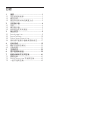 2
2
-
 3
3
-
 4
4
-
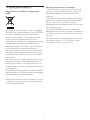 5
5
-
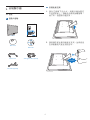 6
6
-
 7
7
-
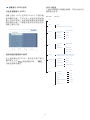 8
8
-
 9
9
-
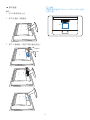 10
10
-
 11
11
-
 12
12
-
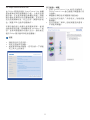 13
13
-
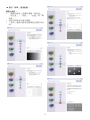 14
14
-
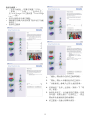 15
15
-
 16
16
-
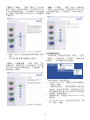 17
17
-
 18
18
-
 19
19
-
 20
20
-
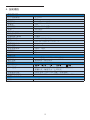 21
21
-
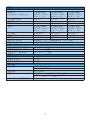 22
22
-
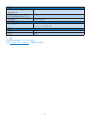 23
23
-
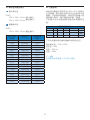 24
24
-
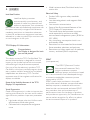 25
25
-
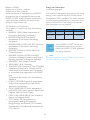 26
26
-
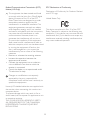 27
27
-
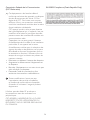 28
28
-
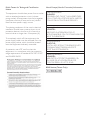 29
29
-
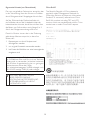 30
30
-
 31
31
-
 32
32
-
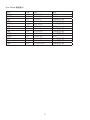 33
33
-
 34
34
-
 35
35
-
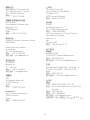 36
36
-
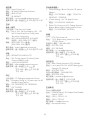 37
37
-
 38
38
-
 39
39
-
 40
40
-
 41
41
-
 42
42
-
 43
43
-
 44
44
-
 45
45
-
 46
46
-
 47
47
-
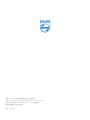 48
48